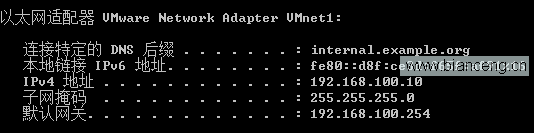實驗環境:
CentOS 6.4 + VMware9.0
遠程工具:
putty.exe(顏色絢麗,輕巧)
實驗拓撲:

實驗步驟:
一、設置DHCP服務器
1.配置ip地址
# vim /etc/sysconfig/network-scripts/ifcfg-eth0
DEVICE=eth0
HWADDR=這裡是mac地址
TYPE=Ethernet
UUID=這裡是識別碼
ONBOOT=yes
NM_CONTROLLED=yes
BOOTPROTO=static
IPADDR=192.168.100.1
NETMASK=255.255.255.0
GATEWAY=192.168.100.254
保存退出 :wq
2.可以修改主機名(可選)
# vim /etc/sysconfig/network
HOSTNAME=dhcp
3.指定DNS
# vim /etc/resolv.conf
nameserver 202.106.0.20
nameserver 8.8.8.8
保存退出 :wq
二、安裝並配置dhcp服務
1.yum install -y dhcp (解決依賴關系,centos的yum是免費的相當好使,如果不能上網可 以使用本地yum源)
2.dhcp的默認配置文件在/etc/dhcp/dhcpd.conf但是這個配置文件不能用(解決辦法)
cat /etc/dhcp/dhcpd.conf
#
# DHCP Server Configuration file.
# see /usr/share/doc/dhcp*/dhcpd.conf.sample
# see 'man 5 dhcpd.conf'
#
可以看到路徑
cp /usr/share/doc/dhcp-4.1.1/dhcpd.conf.sample /etc/dhcp/dhcpd.conf
3.進入配置文件
vim /etc/dhcp/dhcpd.conf
subnet 192.168.100.0 netmask 255.255.255.0 {
range 192.168.100.10 192.168.100.50;
option domain-name-servers 202.106.0.20 8.8.8.8;
option domain-name "internal.example.org";
option routers 192.168.100.254;
option broadcast-address 192.168.100.255;
default-lease-time 600;
max-lease-time 7200;
}
指定分配固定IP(例如打印機)
host fantasia {
hardware ethernet 00:00:00:77:b0:f5;(打印機的mac地址)
fixed-address 192.168.100.22;(分配的固定地址)
}
保存退出 :wq
4.重啟dhcpd服務
service dhcpd restart
實驗成功上圖:
以前做的redhat 5 dhcp是倒著獲取地址 ,現在centos 6.4是正著獲取地址,不知所雲了。